Как извлечь подстроку в google sheets (с примерами)
Вы можете использовать следующие формулы для извлечения определенных подстрок из текста в Google Таблицах:
Способ 1: вернуть подстроку из начала строки
#return first 4 characters of string in cell A1 = LEFT ( A1,4 )
Способ 2: вернуть подстроку из середины строки
#return 4 characters of string in cell A1 starting at position 2 = MID ( A1,2,4 )
Способ 3: вернуть подстроку с конца строки
#return last 4 characters of string in cell A1 = RIGHT ( A1,4 )
Метод 4: вернуть подстроку перед текстом
#return all text before the string "there" in cell A1 =LEFT( A1 , SEARCH(" there ", A1 )-1)
Способ 5: вернуть подстроку после определенного текста
#return all text after the string "there" in cell A1 = RIGHT ( A1 , SEARCH ( “ there ” , A1 )-1 )
Следующие примеры показывают, как использовать каждый из этих методов на практике.
Способ 1: вернуть подстроку из начала строки
На следующем снимке экрана показано, как использовать функцию LEFT() для возврата первых трех символов ячейки A2:
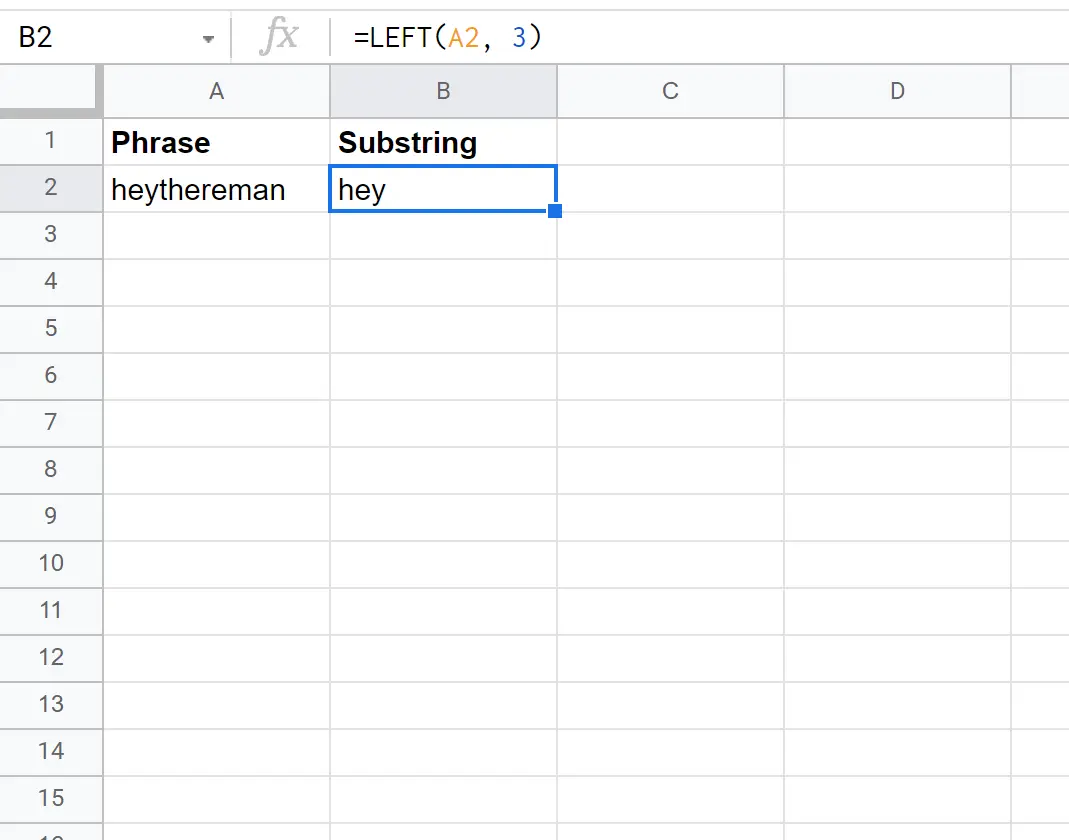
Способ 2: вернуть подстроку из середины строки
На следующем снимке экрана показано, как использовать функцию MID() для возврата пяти символов в середине ячейки A2, начиная с позиции 4:
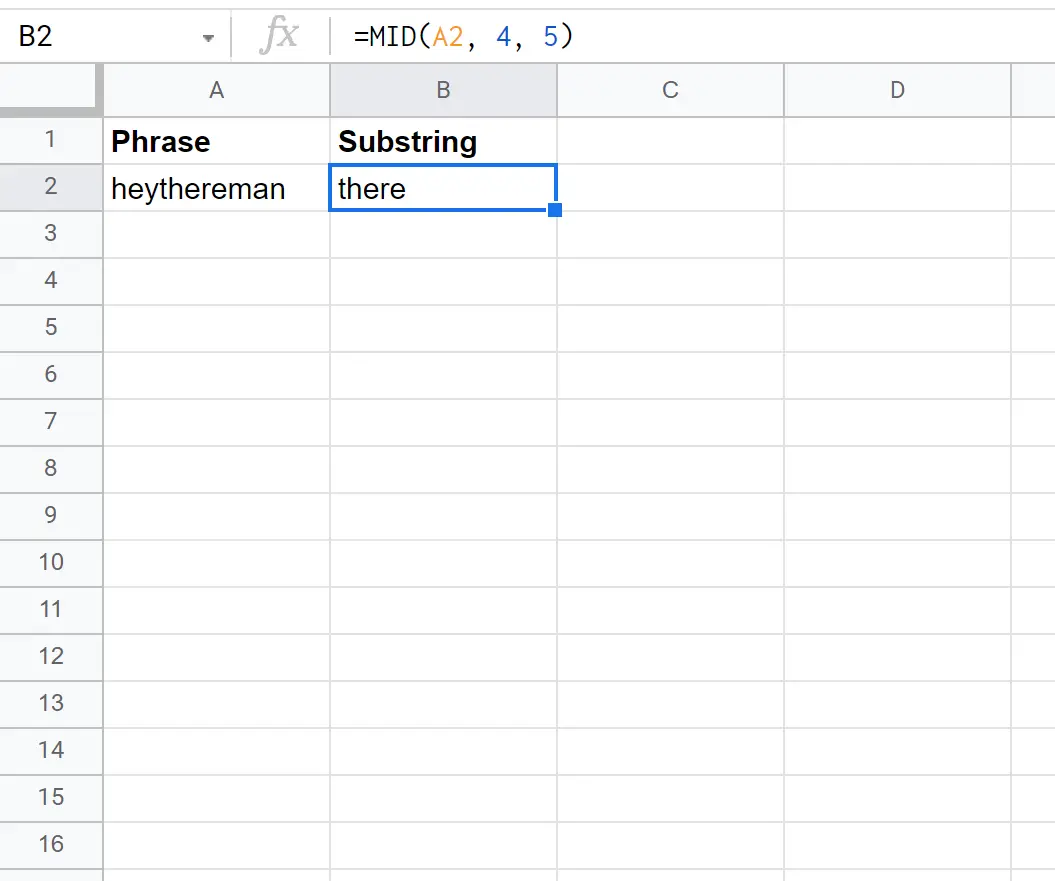
Способ 3: вернуть подстроку с конца строки
На следующем снимке экрана показано, как использовать функцию RIGHT() для возврата последних трех символов ячейки A2:
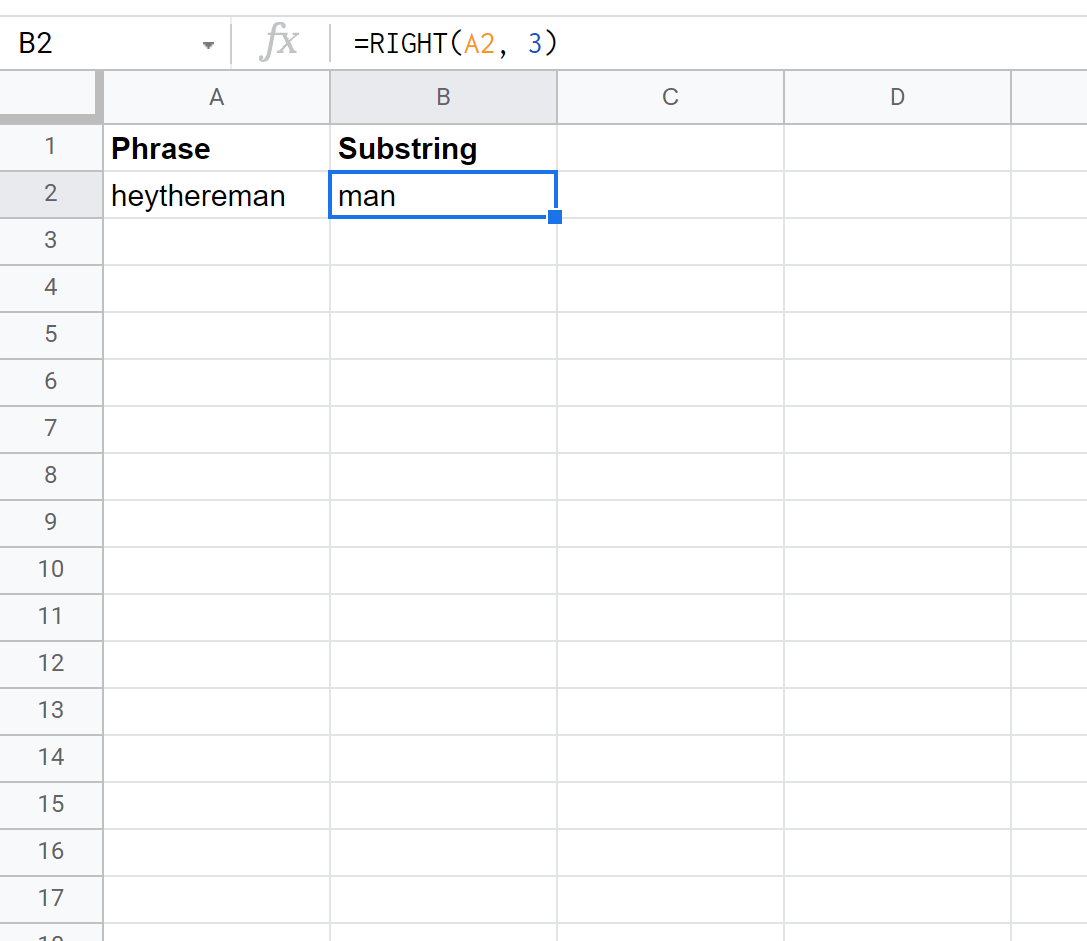
Метод 4: вернуть подстроку перед текстом
На следующем снимке экрана показано, как использовать функции LEFT() и SEARCH() для возврата всего текста, предшествующего строке «там» в ячейке A2:
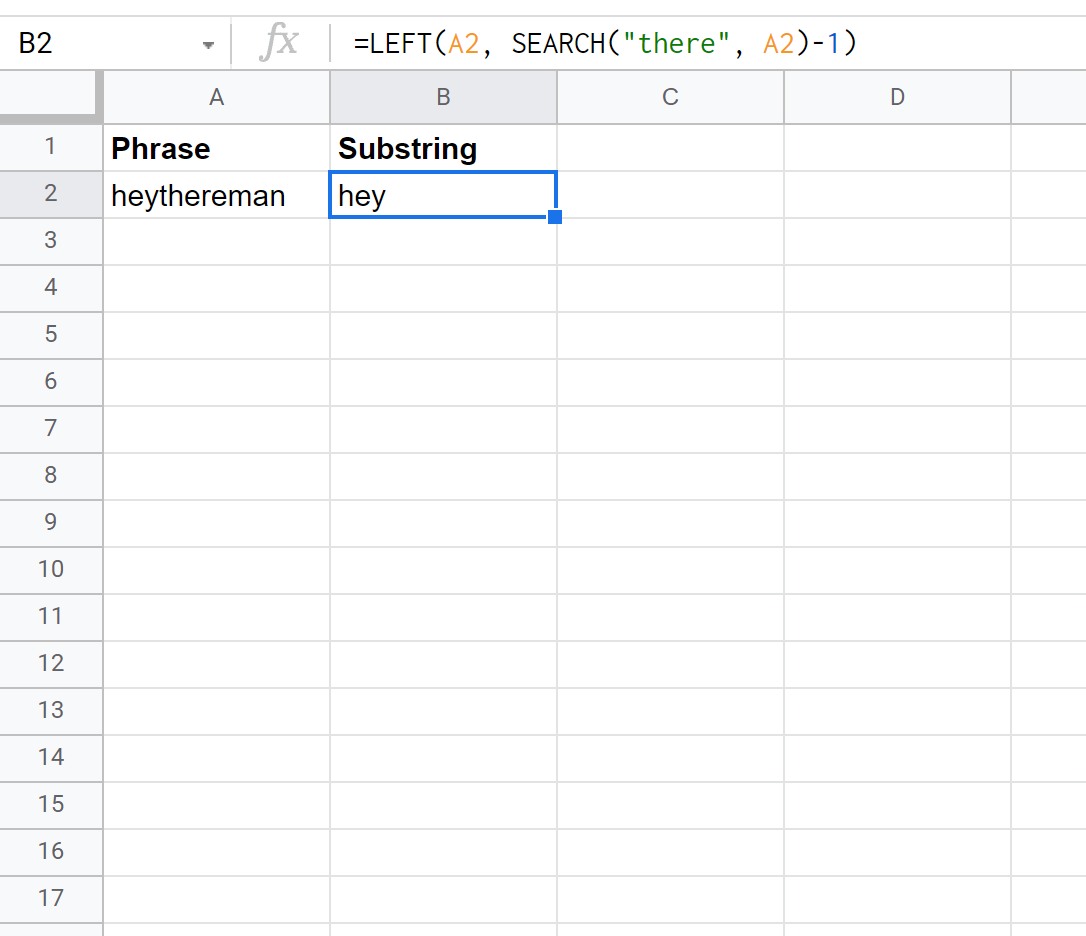
Способ 5: вернуть подстроку после определенного текста
На следующем снимке экрана показано, как использовать функции RIGHT() и SEARCH() для возврата всего текста, следующего за строкой «там» в ячейке A2:
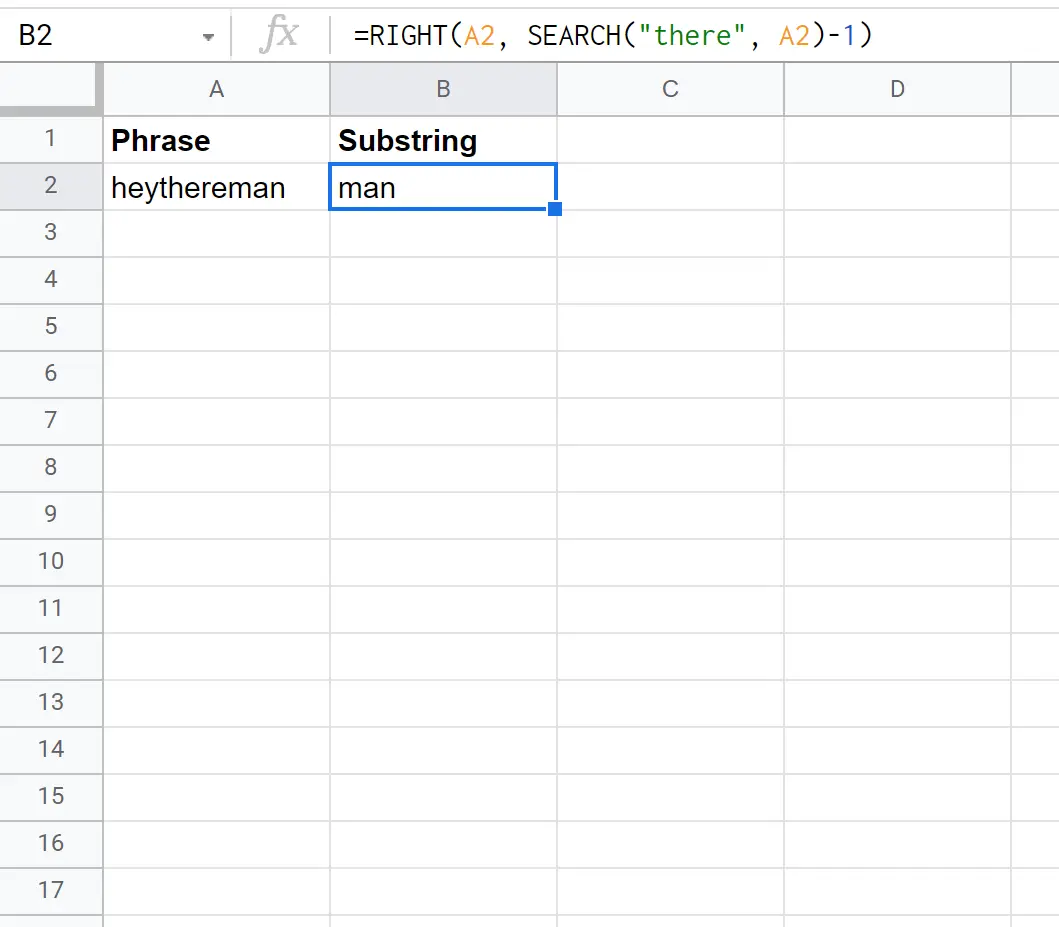
Дополнительные ресурсы
В следующих руководствах объясняется, как выполнять другие распространенные действия в Google Таблицах:
Как округлить до значащих цифр в Google Таблицах
Как выбрать случайную выборку в Google Sheets
Как объединить столбцы в Google Таблицах